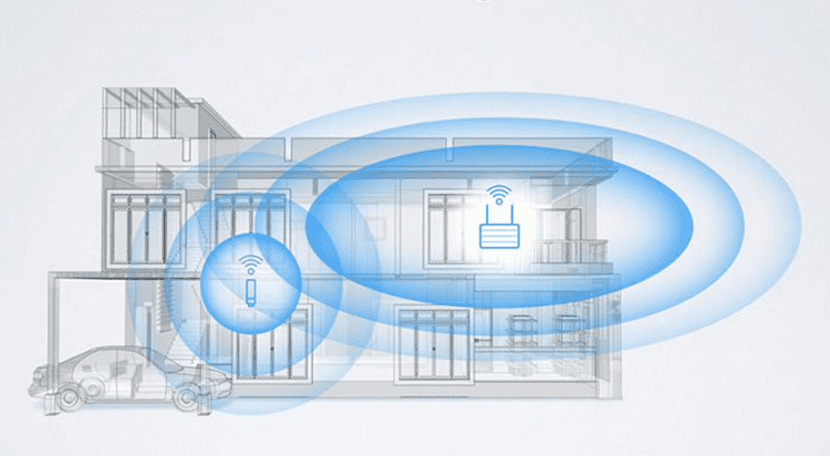
IPhone-käyttäjät ovat hyvin tietoisia yhdestä iOS: n tärkeimmistä puutteista (huolimatta siitä, että se paranee vuosi toisensa jälkeen), räätälöinti, ja tämä puute pakottaa meidät mukautumaan järjestelmäämme siten kuin Apple on suunnitellut (paitsi jos pääsemme jaibreakiin, prosessi, jonka ansiosta tästä puutteesta tulee etu).
Yksi niistä seikoista, joista pidän vähiten siitä, miten Apple on suunnitellut iOS: n, ovat pikanäppäimetEnnen iOS 7: ää meillä ei ollut ohjauskeskusta (muistat, että käytimme niin kuuluisia SBSettings-asetuksia, esteettisesti kamala säätö minun näkökulmastani), ja ollessamme iOS 9: ssä Control Center jättää vielä paljon toivomisen varaa.
Erityinen ongelmani on täytyy avata Asetukset Jos haluat käyttää uutta Wi-Fi-verkkoa, tämä ei olisi ongelma, jos se voitaisiin tehdä ketterällä ja yksinkertaisella tavalla, mutta jos haluan tehdä sen, minun on suljettava sovellus, jossa olen, etsi Asetukset (koska joissakin tapauksissa ponnahduslauta voi kadottaa sen, vaikka minulla on se ensimmäisellä sivulla), avaa se, siirry Wi-Fi-valikkoon ja kosketa sitten mitä tarvitset avataksesi uudelleen sovelluksen, jossa se aiemmin oli.
tämä sitä voidaan virtaviivaistaa hyvin yksinkertaisella tavalla, tapa, jonka jailbreak-maailma on osannut hyödyntää (CCSettingsin ansiosta), eli avaamalla ohjauskeskus ja pitämällä painettuna Wi-Fi-symbolia, joka avaa suoraan Wi-Fi-asetukset-näytön, esimerkki siitä Applen pitäisi ottaa malli, vaikka valitettavasti meille se ei ole ollut.
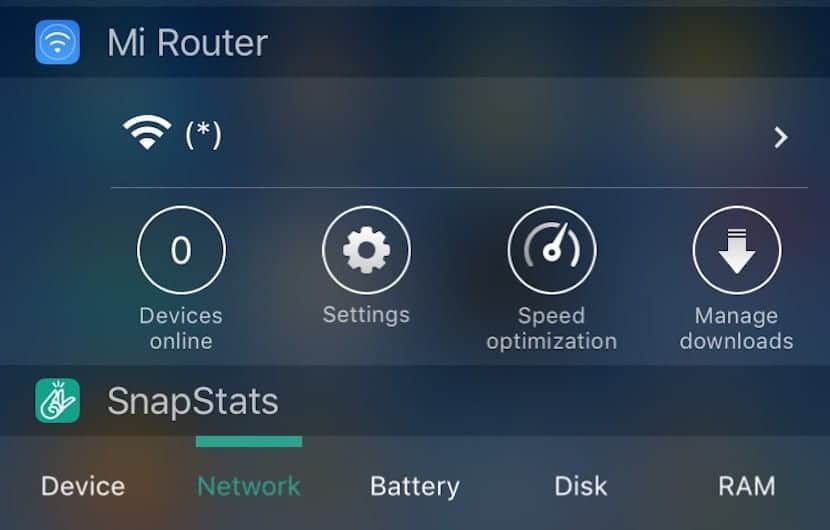
Ehdotan toista ratkaisua, ratkaisua, joka on samanlainen kuin jailbreak tarjoaa, mutta sitä ei tarvita, mutta se on myös pikemminkin ratkaisu kohdistettu niille, jotka eivät laske iPhonessa käytettävissä olevia megatavuja (Toisin sanoen käyttäjät, joilla on iPhone, jossa on 8 tai 16 Gt tallennustilaa).
Tämä johtuu siitä, että ainoa vaatimus on Lataa ilmainen sovellus, jonka paino on 60 Mt noin.
Tätä sovellusta kutsutaan Oma reititin ja se on ilmainen, tämän sovelluksen päätehtävänä on Xiaomi-reitittimien hallinta.
Tämän sovelluksen asennuksen myötä meidät lisätään ilmoituskeskukseen widget jonka avulla voimme nopeasti nähdä Wi-Fi-verkon, johon olemme yhteydessä ja napsauttamalla sitä pääsemme suoraan Wi-Fi-asetukset-näyttöön, jonka pitäisi oletusarvoisesti olla yksinkertaista eikä sen pitäisi saada meitä lataamaan kolmannen osapuolen sovelluksia tämän prosessin nopeuttamiseksi.
Monet teistä ajattelevat, että 60 Mt: n sovelluksen lataaminen Wi-Fi-luettelon nopeampaan käyttämiseen on typerää, mutta se ei ole sellaista, olemme päässeet pisteeseen, jossa millisekunnit kuluvat kunkin älypuhelimen sovelluksen avaamiseen ja että nopeus ja nopeus järjestelmän juoksevuus on elintärkeää tuottavuutemme lisäämiseksi. Siksi olen varma, että minusta tykkävillä käyttäjillä on laite, jossa on yli 16 Gt tallennustilaa (64 Gt minun tapauksessani) emme menetä 60 Mt sovelluksen muodossa, jonka voimme piilottaa kansioon monien muiden unohdettujen kanssa tai jopa piilottaa sen uusi temppu, että Apple Configurator antaa meille mahdollisuuden vaikuttaa.

A. Onnekkaat haltijat Xiaomi-kotireititin Näet tämän sovelluksen paljon hyödyllisemmäksi (tietenkin), koska sen avulla voit myös testata verkkoamme, käyttää reitittimen hallintasovellusta ja jopa parantaa laitteen Wi-Fi-nopeutta ja laatua välittömästi toiminnon ansiosta Älykäs QoS (Palvelun laatu), joihin nämä sisältyvät, jätän artikkelin loppuun muutaman linkin, jotta voit tutustua uusimman sukupolven malleihin, kaikki ne erittäin kilpailukykyiseen hintaan ja huippuluokan ominaisuuksilla .
Lopuksi on syytä mainita se Rekisteröintiä ei vaadita Sovelluksessa, jolla on widget, asenna ja avaa sovellus vain kerran, jotta ohjauskeskuksesta se antaa meidän lisätä sen "Tänään" -osioon, myöhemmin voimme tehdä mitä haluamme sovelluksen kanssa ja käyttää tätä widgetiä lisätäksemme liikkuvuus iOS: n kautta, järjestelmä, jolla on niin edistyneestä kehityksestä huolimatta vielä perushaittoja, jotka on ratkaistava.
Jos tiedät jokin muu menetelmä Käyttäjille, joilla ei ole jailbreakia ja joka on helpompaa kuin tämä, älä epäröi ilmoittaa siitä meille kommenteissa!

käyttää hyväkseen****
Kirje, jota ei ollut, on luiskahtanut minua, kiitos varoituksesta, se on jo korjattu ^^
Artikkeli on erittäin hyvä, mutta ... mielestäni sinun pitäisi huolehtia hieman enemmän oikeinkirjoituksestasi ja kirjoituksestasi. Nämä ovat erittäin tärkeitä näkökohtia julkaisuissa, ja se on helppo tarkistaa ennen julkaisun painamista tai epäselvissä tapauksissa käyttää oikolukua.
Toivon, ettet ota kommenttiani väärin, se on rakentavaa kritiikkiä
Kiitos paljon pilinovo, älä huoli, en ota sitä huonosti, asenne on kiitettävää ja sen pitäisi toimia esimerkkinä. Myönnän, että monta kertaa kun kirjoitan tietyn kokoisia artikkeleita, kaipaan oikeinkirjoitusta ja jopa kirjeitä, joita kaipaan Eivätkö he ole tai pidän joistakin, joiden pitäisi olla, kiitos paljon neuvojistasi, kunhan kritiikkiä tehdään, kuten sinun tapauksessasi, kohteliaalla tavalla ja aikomuksena auttaa, he ovat tervetulleita.
Juhlistan, että pidit siitä 😀 terveisiä!
Hei, käytän Launcheria, jonka avulla voit luoda useita pääsyjä https://itunes.apple.com/app/apple-store/id905099592?mt=8
Siellä on myös AirLaunch, tällä on samat toiminnot ja ilmainen https://itunes.apple.com/es/app/airlaunch-launcher-on-today/id993479740?mt=8
Molemmilla on mahdollisuus palata kotiin painamatta painiketta. (joten se ei pilaa) xD
Pidän toisesta mainitsemastasi sovelluksesta, AirLaunchista, sen muotoilusta huolehditaan hyvin ja se näyttää mielenkiintoiselta. Nostain Oma reititin, koska se näyttää sinulle sen verkon nimen, johon olet yhteydessä, ja tarjoaa sinulle pääsyn, se on Ainoa toiminto, jota tarvitsen tätä sovellusta, on kuitenkin vaihtoehto ihmisille, jotka haluavat paljon enemmän pääsyä tai korkeamman mukautuksen.
Kiitos paljon kommentistasi, terveisiä!
SLauncher on paljon parempi ja voit mukauttaa sen aktivoimaan mitä haluat (Wifi, data, Bluetooth, gps jne.). CCSettings on lähinnä niille, joilla ei ole Jailbreakia.
Kiitos panoksestasi 🙂
Mutta jos minulla on Cisco-reititin, eikö se toimi minulle? Käytän wi-fi: n poistamista käytöstä monissa sovelluksissa paljon, mutta kun olen sisällä ja olen aina halunnut tehdä tämän ja Androidissa se on jotain natiivia, en ymmärrä, miksi elämä muuttuu niin monimutkaiseksi iOS: ssä.
Suora pääsy toimii sinulle, mikä ei toimi sinulle, ovat sovelluksen toimintoja, kuten "Speed Up" ja muut, koska nämä toimivat yhdessä Xiaomi-tuotemerkin reitittimen kanssa.